Hostwinds Tutoriels
Résultats de recherche pour:
Table des matières
Comment protéger les dossiers par mot de passe dans cPanel
Mots clés: cPanel
Il peut arriver un moment où vous avez un répertoire que vous souhaitez seulement que certaines personnes accèdent. Cela peut être fait de différentes manières, par exemple à travers le fichier .htaccess. Ou d'autres méthodes en fonction de votre panneau de contrôle. Ce guide décrit comment cela peut être fait via votre interface cPanel.
Où trouver l'option dans le gestionnaire de fichiers de cPanel
Le moyen le plus simple de localiser l'option de mot de passe Protégez vos fichiers ou vos dossiers est dans le gestionnaire de fichiers de CPanel.
Étape 1. Connectez-vous à votre cPanel.
Étape 2. Accédez au Gestionnaire de fichiers icône dans l'interface cPanel. Par défaut, cela devrait être situé en haut de la page.

Étape 3. Une fois dans le Gestionnaire de fichiers, accédez au dossier que vous souhaitez protéger par mot de passe, puis Clic-droit sur le fichier et choisissez Protéger par mot de passe parmi les options.
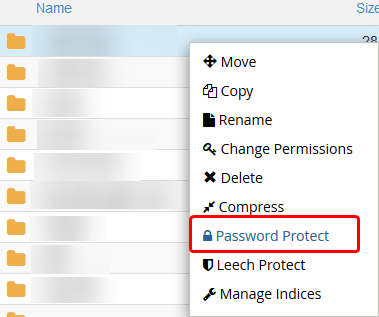
Étape 4. Après avoir cliqué sur cette option, vous serez amené à la Confidentialité de l'annuaire page, à partir de laquelle vous pouvez suivre les étapes ci-dessous.
Où trouver l'option dans l'interface de CPanel
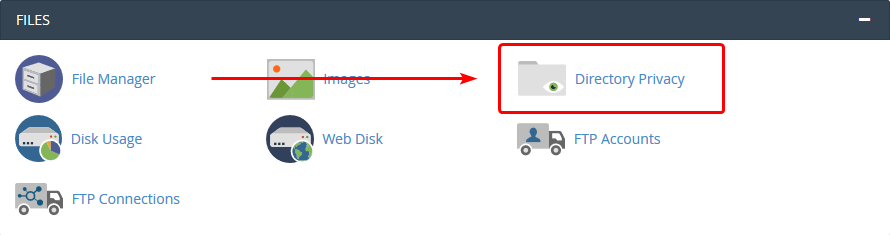
Une autre façon d'accéder au Confidentialité de l'annuaire page serait de la Confidentialité de l'annuaire icône dans cPanel. Ce sera situé dans le Des dossiers section, qui par défaut, devrait être près du haut de votre cPanel.
En cliquant sur cette icône, vous mènera à la page nécessaire pour configurer les autorisations de dossier pour un répertoire. Une fois là-bas, vous pouvez continuer avec les instructions ci-dessous lors de la configuration d'un dossier protégé par mot de passe.
Mot de passe Protection d'un dossier dans CPanel.
Si vous n'aviez pas sélectionné de répertoire dans le gestionnaire de fichiers, vous en choisiriez un ici. Vous pouvez entrer à l'intérieur des dossiers en appuyant sur l'icône du dossier situé à gauche du nom du dossier. Cliquez sur le nom du dossier lui-même le sélectionnera pour la protection du mot de passe.
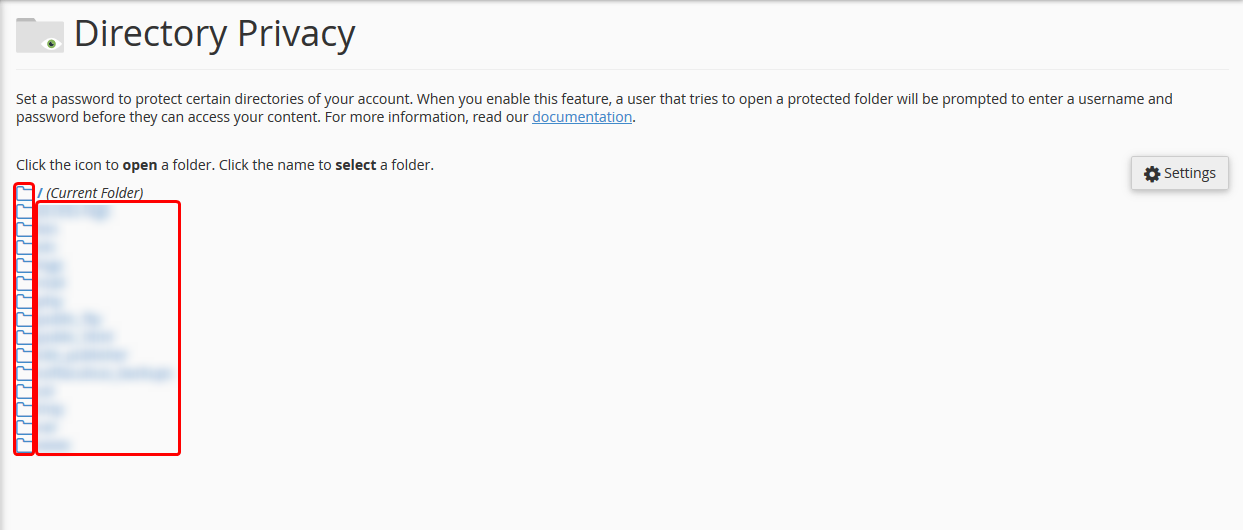
Une fois que vous avez sélectionné le dossier que vous serez protégé par mot de passe, vous souhaitez l'ajouter en tant que répertoire protégé par mot de passe.Et ajoutez un utilisateur au répertoire d'accès.
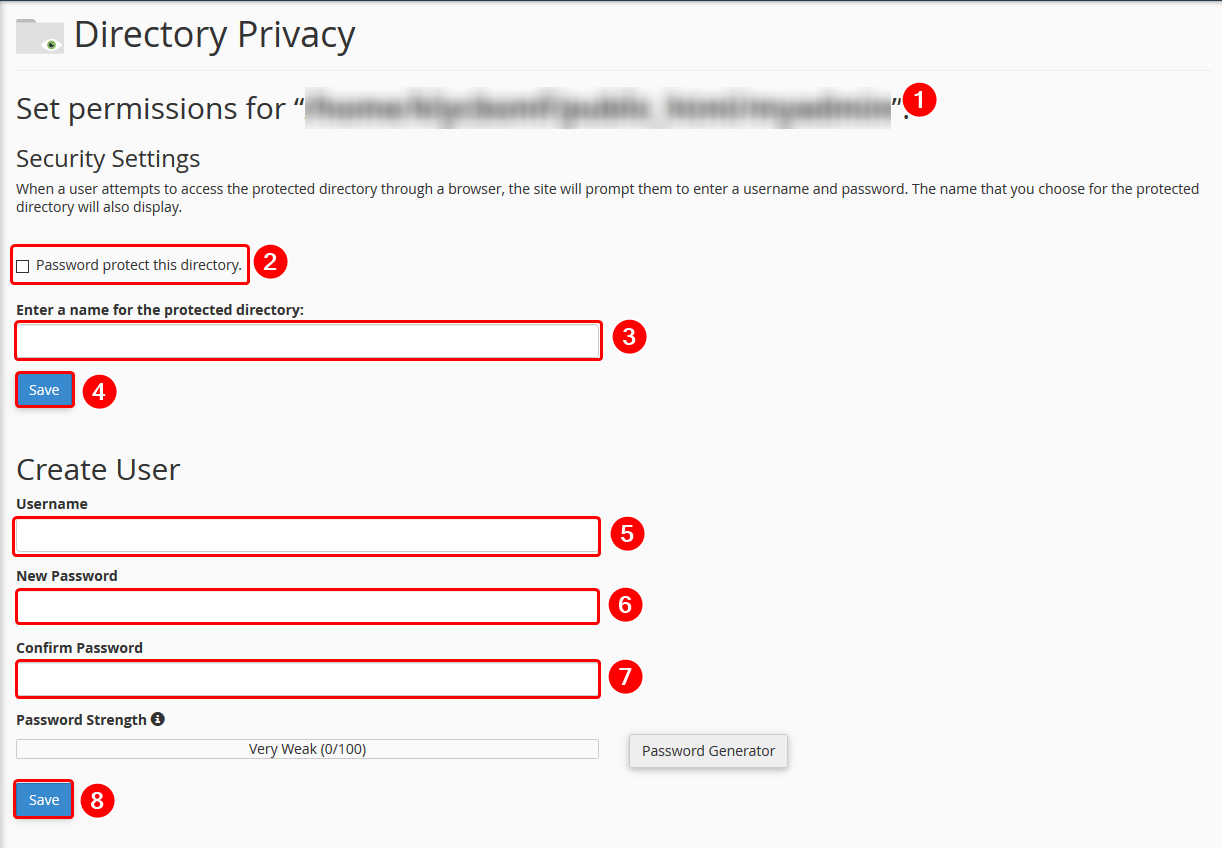
- Assurez-vous que le répertoire que vous avez sélectionné est nommé ici.De cette façon, vous ne bloquez pas l'accès au mauvais répertoire.
- Une fois que vous avez confirmé le nom du dossier, vous voudrez cliquer sur cette case à cocher pour que la protection par mot de passe soit activée pour le dossier ci-dessus.
- Ici, vous entrerez dans un nom convivial qui peut être utilisé pour identifier votre dossier.Comme "test uniquement" ou "accès privé".
- Clique le sauvegarder bouton pour enregistrer cela dans cPanel. Par défaut, maintenant il bloquera tous les accès (jusqu'à ce qu'un nouvel utilisateur soit créé ci-dessous)
- Maintenant, pour créer l'utilisateur qui aura accès. Mettez le nom d'utilisateur que vous souhaitez qu'ils se connectent. (Vous pouvez également ajouter plus d'utilisateurs à ce dossier, en répétant ces étapes).
- Entrez un mot de passe pour l'utilisateur pour vous connecter pour le répertoire.
- Confirmez le mot de passe à utiliser en retentant le mot de passe ici.
- Clique le sauvegarder Bouton, qui permettra à cet utilisateur de se connecter pour accéder à ce répertoire.
Après cela a été fait, chaque fois que quiconque tente d'accéder au dossier de son navigateur, ils seront invités à un nom d'utilisateur et de mot de passe.Si correct, cela leur permettra d'accéder aux fichiers et au contenu du site que vous avez.
Si vous avez des questions ou si vous souhaitez une assistance, veuillez nous contacter via Chat en direct ou par soumettre un ticket avec notre équipe de support technique.
Écrit par Hostwinds Team / Peut 3, 2018
